
O módulo de pesquisas ganhou a possibilidade de disparar a pesquisa aos respondentes de forma automática no EPA, via E-mail ou SMS.
A automatização envolve uma configuração no Extrator, e com a configuração na pesquisa os disparos acontecem aos participantes.
Essa melhoria, é mais um facilitador na configuração das pesquisas do EPA e auxiliará você no controle e gestão dos questionários disparados aos seus clientes, agora sendo de forma automática!
1 – Crie ou acesse uma pesquisa que deseje configurar envio automático do questionário aos participantes.
Siga: Portal> Pesquisas> Crie ou edite uma pesquisa.
2 – Na presente pesquisa, configure os campos das informações básicas, principalmente o período entre datas em que a pesquisa acontecerá.
* O preenchimento das datas do período da pesquisa são obrigatórias para a funcionalidade de envio de pesquisas automáticas aos participantes.
Atenção marque a opção:
- Responder com único usuário (usuário geral para evitar identificação), quando o participante for responder novamente o mesmo questionário no EPA, o sistema apresentará todas as respostas em branco, independentemente das respostas anteriores que ele possa ter inserido.
- Preencher com a última resposta do participante, quando o participante for responder novamente o mesmo questionário no EPA, o sistema apresentará as respostas anteriores que ele já incluiu da última vez que respondeu.
Após o participante concluir o preenchimento das respostas neste questionário, o EPA salvará o questionário com as novas respostas.
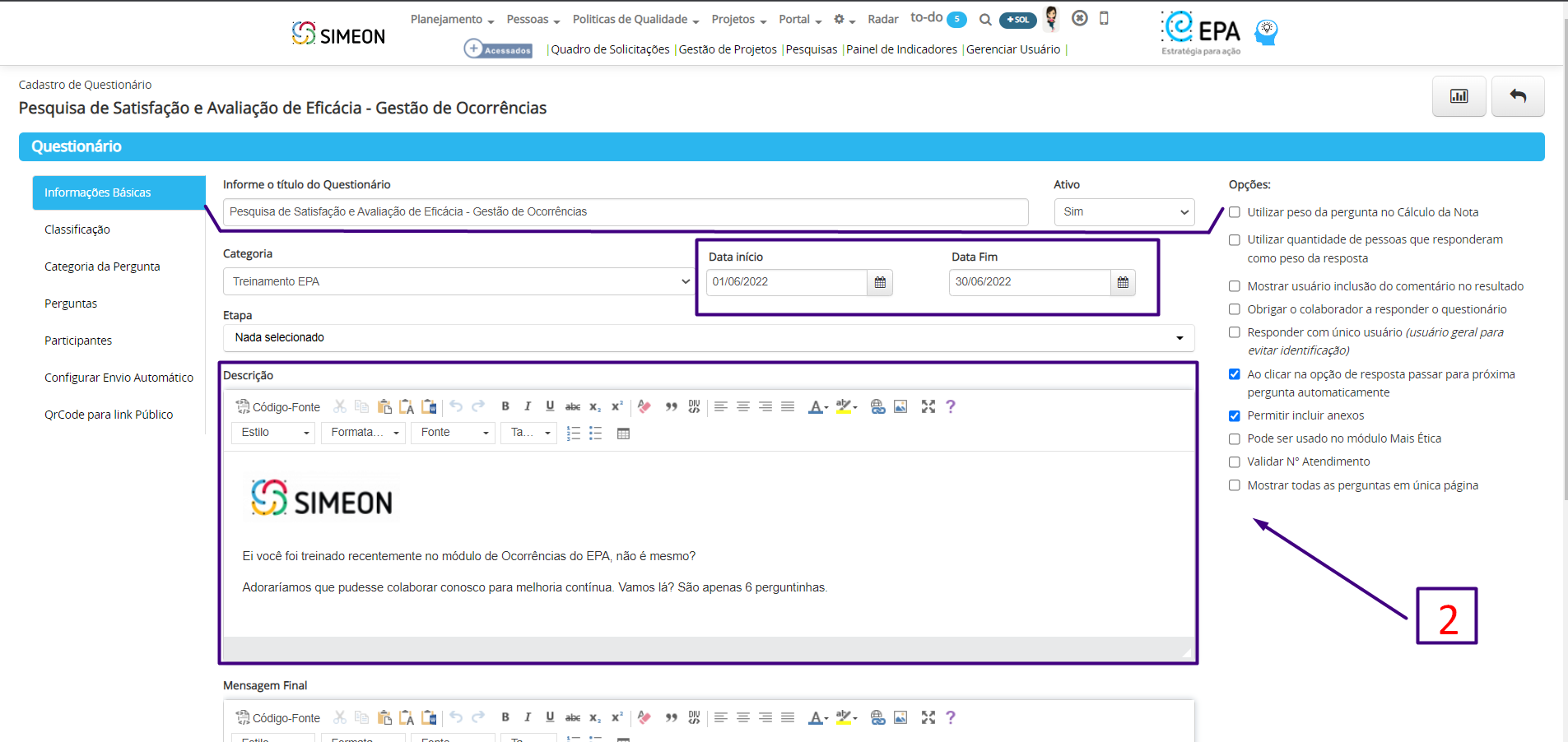
3 – Para inserir os participantes é necessário que esteja configurado a automatização de importação de clientes no extrator, verificar no passo 6.
4 – Após inserir os participantes no botão de ações você poderá utilizar algumas opções para cada participante de forma manual do sistema.
Por exemplo, enviar a pesquisa de forma individual ou reenvia-la para um participante responder.
Veja as opções:
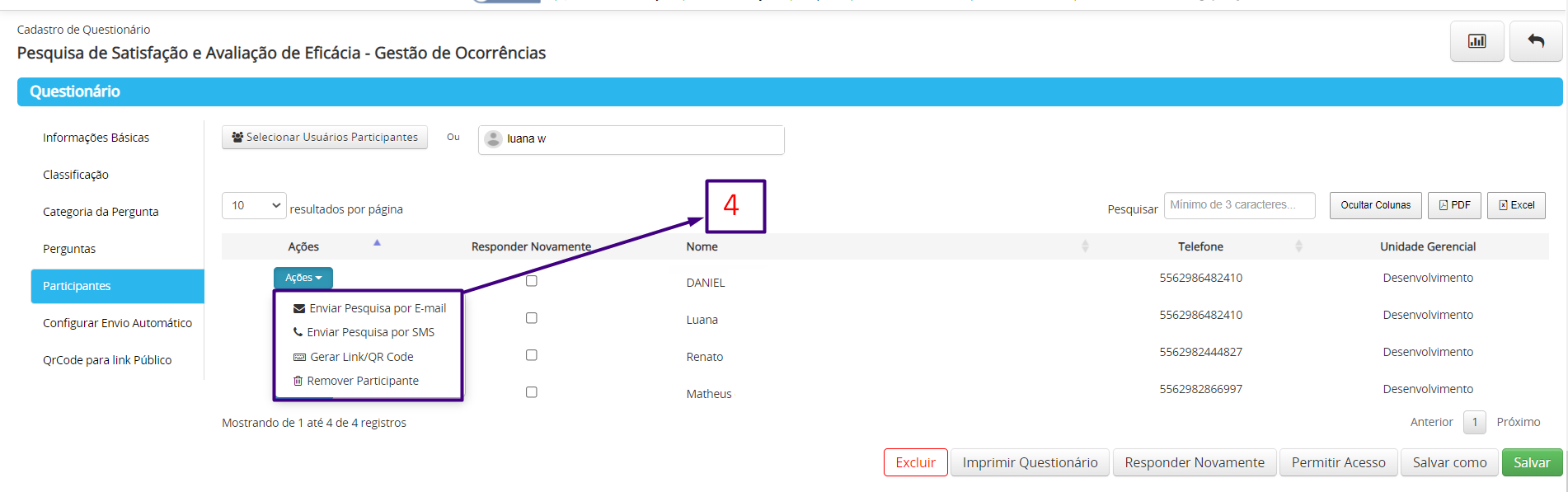
-
- Enviar Pesquisa por E-mail: Esta opção envia ao e-mail do participante a respectiva pesquisa. No Corpo do e-mail estará presente o botão/link de acesso ao formulário de respostas da pesquisa.
-
- Enviar Pesquisa por SMS: Esta opção envia um SMS ao celular do participante com o link para responder a respectiva pesquisa. No SMS estará presente o link de acesso para o formulário de respostas da pesquisa.
-
- Gerar Link/QR code: Esta opção gera ao usuário que está configurando a pesquisa, gerar um Qr code de acesso ou o Link de acesso direcionador que contém o formulário de respostas ao participante selecionado. Assim ele poderá compartilhar uma destas opções com o participante selecionado e o participante responder a pesquisa via dispositivos móveis.
- Lembrando que o link e o QR Code são individuais, cada participante deve receber referente ao seu usuário.
- Gerar Link/QR code: Esta opção gera ao usuário que está configurando a pesquisa, gerar um Qr code de acesso ou o Link de acesso direcionador que contém o formulário de respostas ao participante selecionado. Assim ele poderá compartilhar uma destas opções com o participante selecionado e o participante responder a pesquisa via dispositivos móveis.
-
- Remover Participante: Esta opção remove o participante da ação responder a pesquisa.
5 –Após inserir os participantes, você pode configurar o envio automático de questionários por e-mail. Isso pode ser feito de duas maneiras:
Enviando um e-mail separado para cada questionário, se o participante for responder a eles em momentos diferentes (Seguir o passo 5.1);
Ou agrupando todos os questionários em um único e-mail, caso o participante precise responder a vários questionários simultaneamente (Seguir o passo 5.2).
- 5.1. Para o questionário ser enviado um por e-mail, acesse a nova aba:
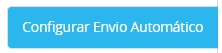 e nela insira as informações:
e nela insira as informações:
5.1.1. Hora inicio e Hora Fim: Estes horários informarão ao sistema em qual horário que esta pesquisa será disparada aos participantes configurados.
5.1.2. Tipo de Envio – E-mail, SMS, Email e SMS:
-
-
-
- Ao selecionar E-mail, o sistema enviará a pesquisa aos participantes via e-mail cadastrado no formulário do cliente.
- Se selecionado SMS, o formulário para resposta da pesquisa será enviado ao número de celular cadastrado no formulário do cliente.
- E ao escolher a opção E-mail e SMS, o EPA tentará enviar a pesquisa para o participante por e-mail e se não conseguir enviar por esse modo irá disparar e envia a pesquisa por SMS.
-
-
5.1.3. Para o envio da pesquisa aos participantes via e-mail, você poderá configurar um texto personalizado para que seja apresentado no corpo do e-mail juntamente com o link de acesso à pesquisa.
Crie um texto personalizado para acompanhar o e-mail no campo: Layout do E-mail.
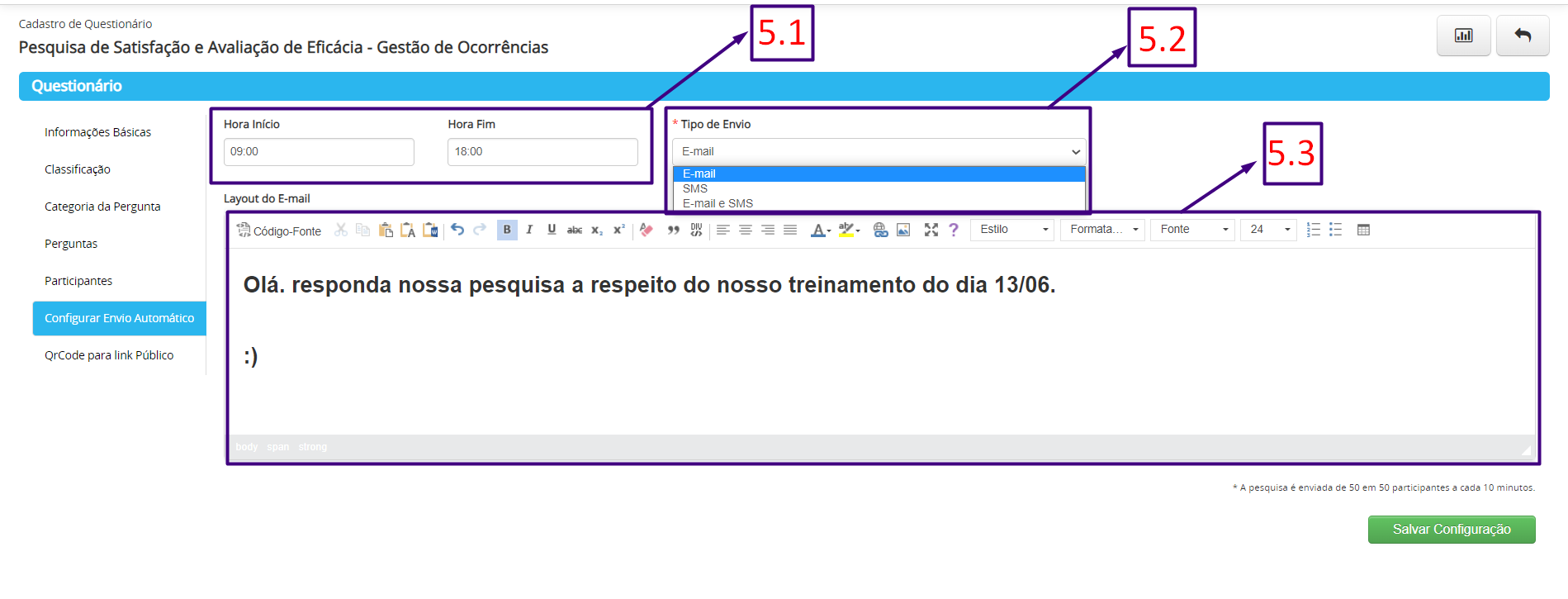
Após realizar essa configuração, clique em Salvar Configuração.
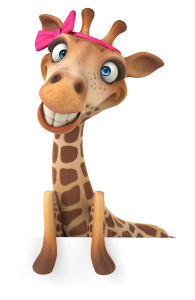 Observação
Observação
Lembrando que a configuração informada na aba: ![]() só irá funcionar quando:
só irá funcionar quando:
-
-
-
-
- Período de datas estiver configurado na aba de informações básicas na pesquisa,
- Configuração SQL realizada no extrator.
-
-
-
- 5.2. Para fazer o envio de um único e-mail aos participantes contendo os links de todos os questionários desejados a serem respondidos.
Quando configurado ‘N’ questionários para este tipo de envio, o respondente ao finalizar o preenchimento das respostas de 1 pesquisa, automaticamente o sistema abrirá a próxima pesquisa configurada para que ele possa continuar a responder.
Esta funcionalidade de envio automático é ativa no EPA a partir da configuração do Extrator.
5.2.1. A configuração do layout é realizada no EPA a partir do caminho: Configuração> Portal> Comunicação> Pesquisas> Envio Automático.
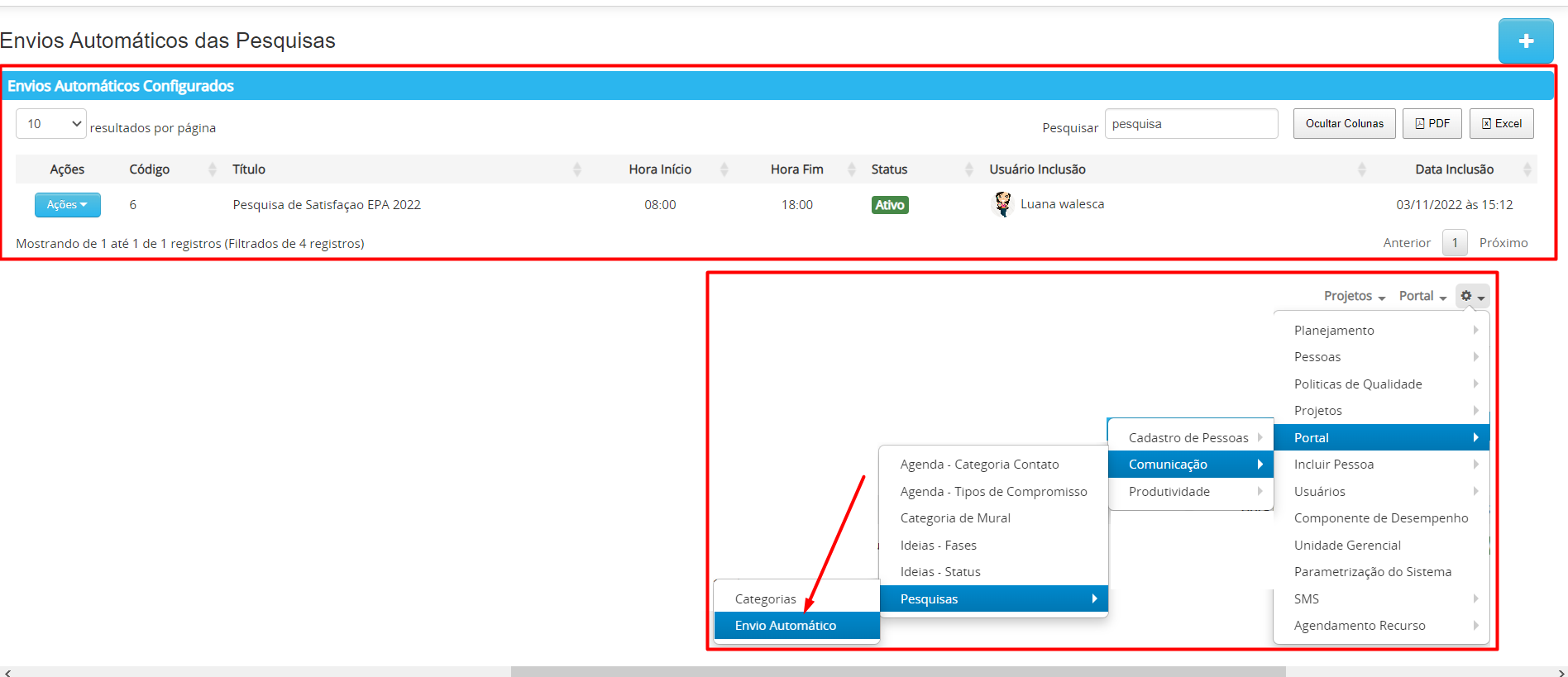
5.2.2. Configure um layout envio automático das pesquisas no EPA:
-
-
- Insira hora inicio e fim;
- Insira o texto a ser enviado no corpo do e-mail;
- Selecione as pesquisas desejadas a serem enviadas;
- Configure o respectivo SQL no Extrator para os envios automáticos.
- Campos utilizando e Sqls Pesquisas no EPA: (questionario_id, data_envio, questionario_usuario_agendamento_envio, envio_automatico_id, cliente_id)
-
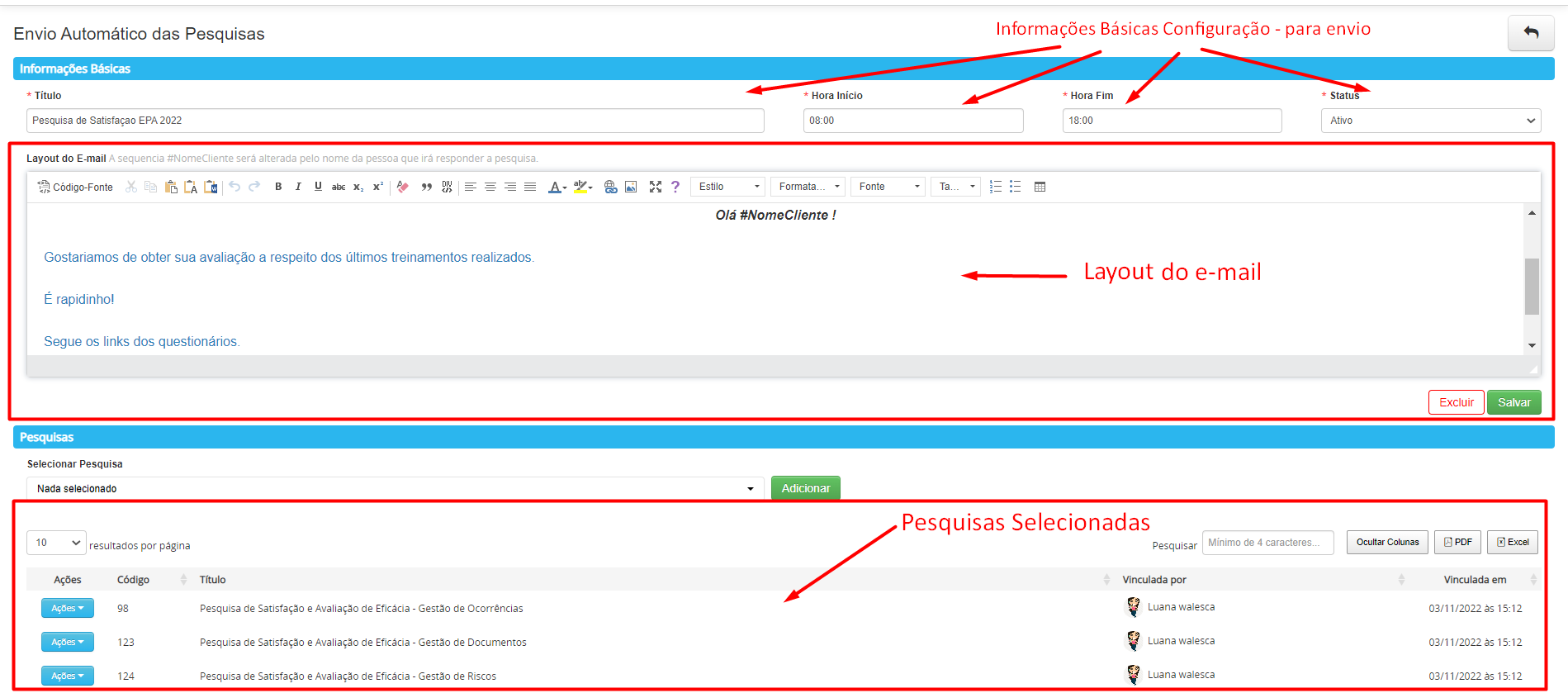
5.2.3. Após a configuração do extrator e configuração do layout no EPA para envio dos E-mails, os participantes receberão os e-mails:
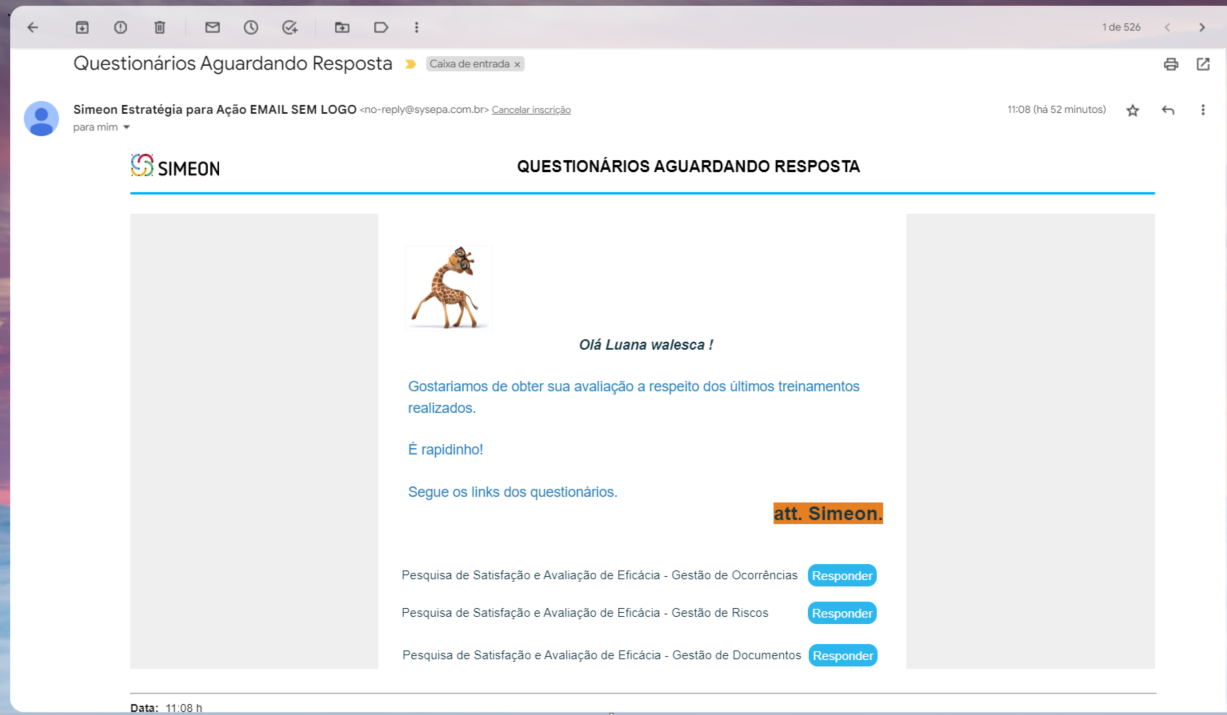
Atenção:
Observação importantes sobre essa melhoria:
-
-
- A pesquisa deve estar ativa.
- A pesquisa deve ter as datas (Data Início e Data Fim) definidas.
- A pesquisa NÃO pode ser do tipo NPS ou Avaliação Comportamental.
- A pesquisa deve ao menos 1 participante vinculado.
- O participante NÃO pode já ter recebido um envio de pesquisa na data atual.
-
EXTRATOR WEB
6 – O primeiro a ser feito é configurar no extrator uma consulta informando o código do questionário que será automatizado e data do envio.
-
- 6.1. Acesse o extrator pelo caminho: Planejamento> Funcionalidades> Extrator EPA.
-
- 6.2. Edite a página de configuração, para inserir a SQL para automatizar este processo, insira a SQL para inserção dos participantes do questionário para o disparo da pesquisa,
-
- 6.3. E na consulta SQL, insira a consulta correspondente, adicionando o campo: questionario_id e o data_envio,
-
-
- Quando o usuário informar o código do questionário no extrator, o sistema irá incluir o cliente automaticamente como participantes do questionário.
- Se o questionário estiver configurado para envio automático o sistema irá disparar o email e ou SMS automaticamente.
-
-
- 6.4. Preencha os demais campos necessários nesta página de configuração para o extrator. Para saber a configuração completa a ser feita nos indicadores, acesse: Extrator-web.
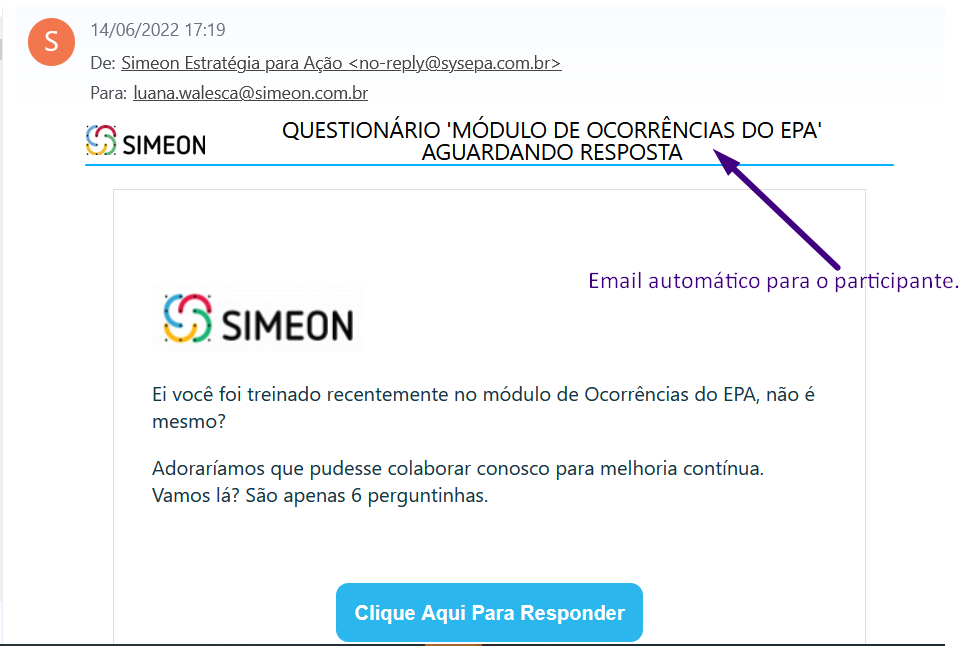
E-mail ao participante – pesquisa EPA.

Artigos Relacionados:
Papéis e permissões – Questionários/Pesquisas
Portal – Pesquisa NPS: Automatização na inclusão de clientes.
Aproveite essa melhoria!
Qualquer dúvida ou sugestão para aprimoramento, estamos a disposição!
